本帖最后由 HXM9531 于 2019-5-10 22:35 编辑
1、 目前是测试试用,构建Yocto文件系统没有再安装,手册上说可以使用已经做好的SDK包;

用下面的工具链即可。

2、安装QT前先加载工具链环境 - source /opt/myir-imx-qt5/environment-setup-cortexa7hf-neon-poky-\
- Linux-gnueabi

3、运行QT安装程序, 找到qt-creator-opensource-linux-x86_64-4.1.0.run文件,使用chmod命令为其加权 - chmod a+x ./ qt-creator-opensource-linux-x86_64-4.1.0.run
再运行这个文件 - sudo ./ qt-creator-opensource-linux-x86_64-4.1.0.run
就会弹出qt的安装向导,

4、之后的安装按照手册进行设置,不再过多的复述,我是按照手册上的例子进行设置的。 QT默认安装在目录/opt/qtcreator-4.1.0下面; 进入/opt/qtcreator-4.1.0/bin目录,找到qtcreator.sh文件

双击打开这个文件,此时右侧的”保存”是灰色的,无法选择; 在当前目录下终端输入以下命令,读写运行权限赋予文件所有者 - sudo chmod 777 qtcreator.sh
再次打开qtcreator.sh文件就发现可以“保存”了,在最上面添加上代码 - source /opt/myir-imx-qt5/environment-setup-cortexa7hf-neon-poky-\
- linux-gnueabi

保存后,再在终端输入一下命令,读写运行权限释放 - sudo chmod 755 qtcreator.sh
5、 QT的打开方法是在终端运行shell脚本文件,先用chmod命令加权 - chmod +x /opt/qtcreator-4.1.0/bin/qtcreator.sh
然后直接运行sh文件, - /opt/qtcreator-4.1.0/bin/qtcreator.sh &
就可以自动打开QT,配置按照手册设置就行,这一步是唯一顺利一次完成的。 6、将开发板和PC机通过交换机连在一个局域网下,在QT里面测试了一下,连接通了;
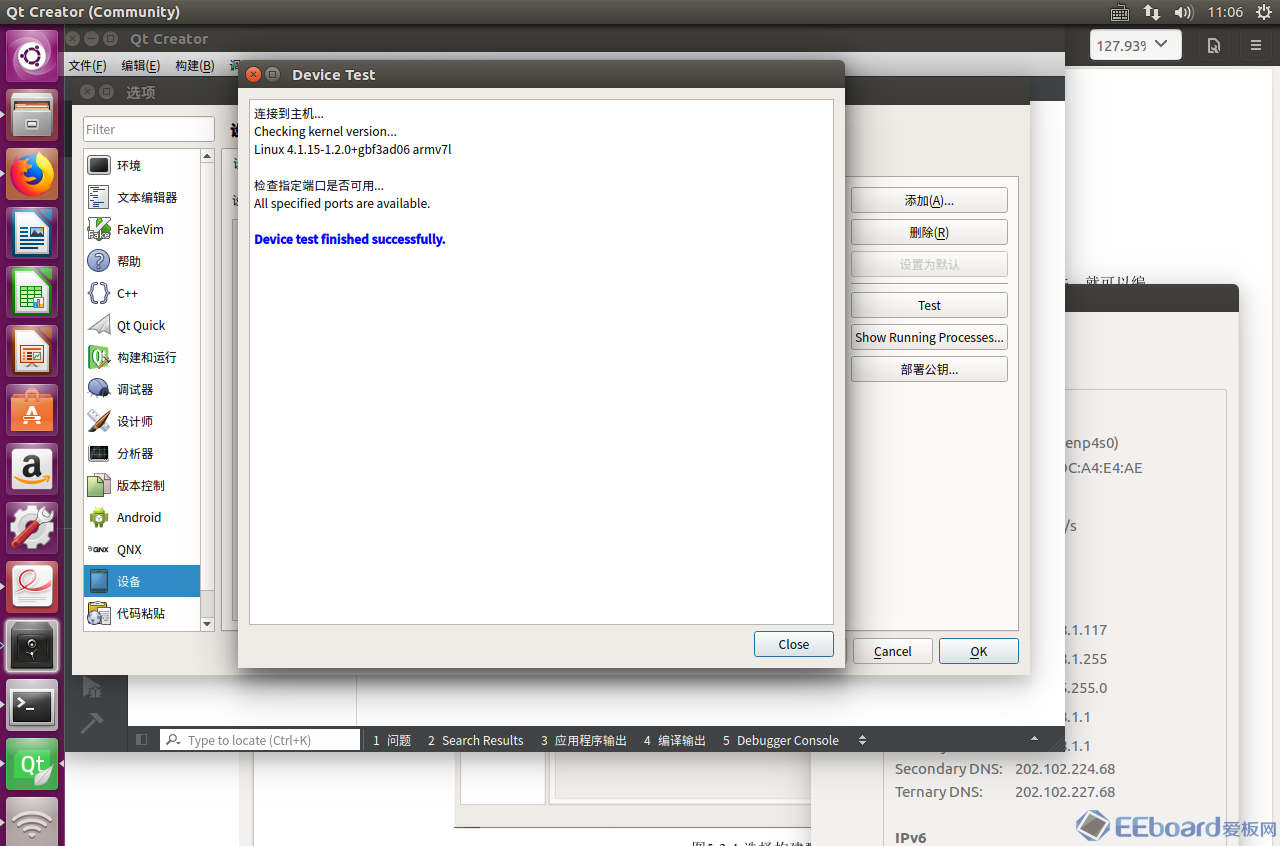
Ubunto系统下安装串行口软件minicom的安装, 1、安装minicom - sudo apt-get install minicom
2、自动安装完成后,运行minicom 3、打开minicom后,先进行设置,按Ctrl+A再按Z,再按O,选择Serial port setup

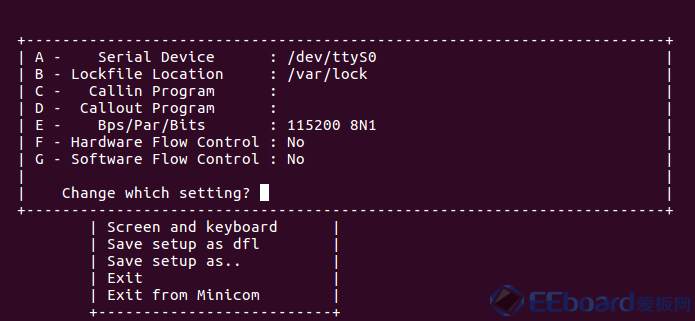
按A键修改Serial Device为ttyS0(我用的电脑有串行口,USB口的设置不同);按E键修改波特率为115200;按F键将Hardware Flow Control,设置为No,按回车键,再选择Save setup as dfl 4、设置完成后,用自制TTL转232串口通讯线连接PC和开发板
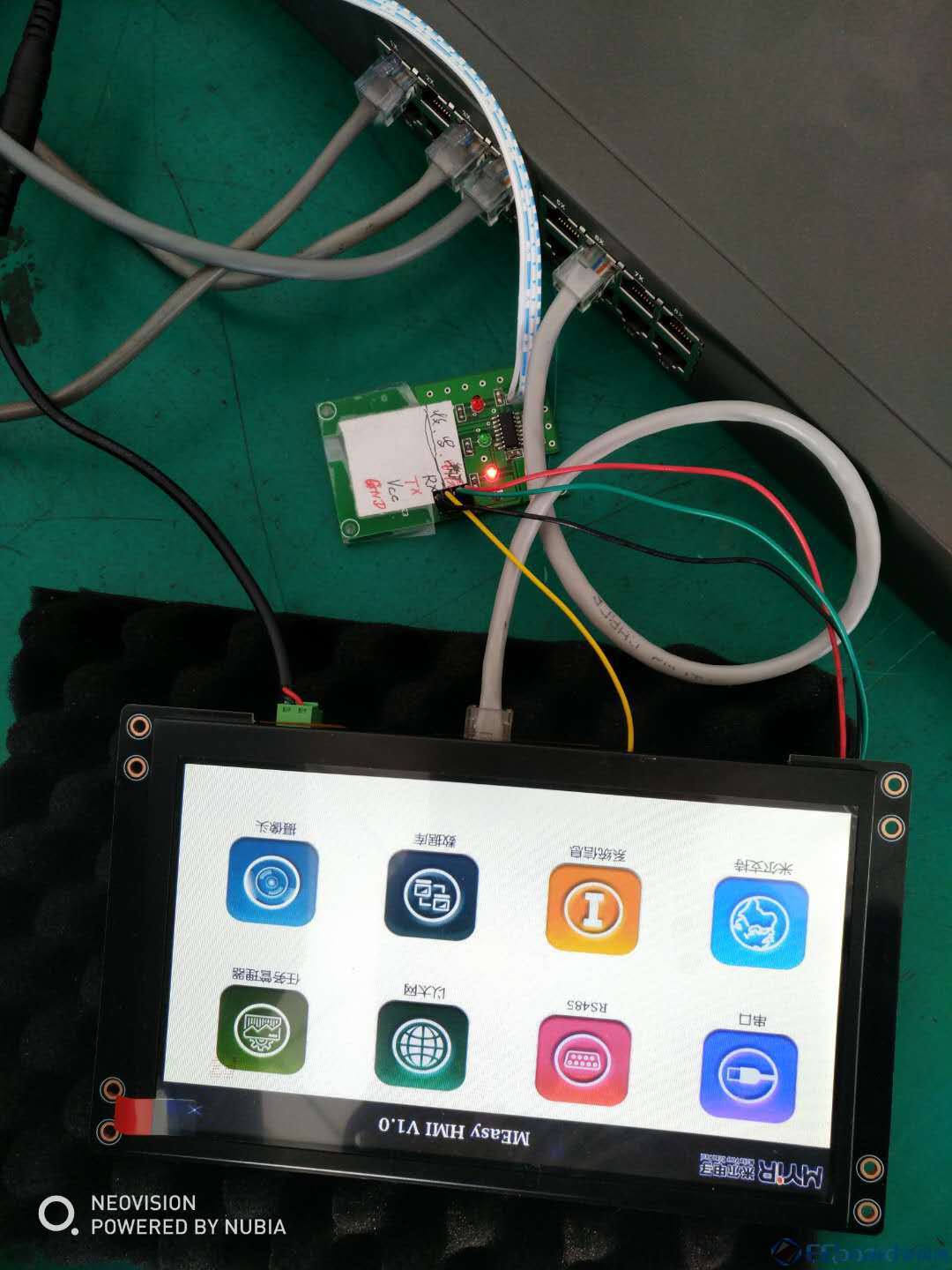

5、连接好后给开发板上电,minicom 上会收到从开发板开机时发出的很多行数据,说明开发板和PC机串口连接成功。

|  /4
/4 
 /4
/4 